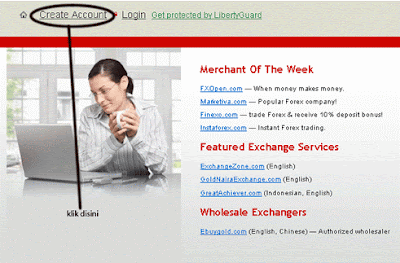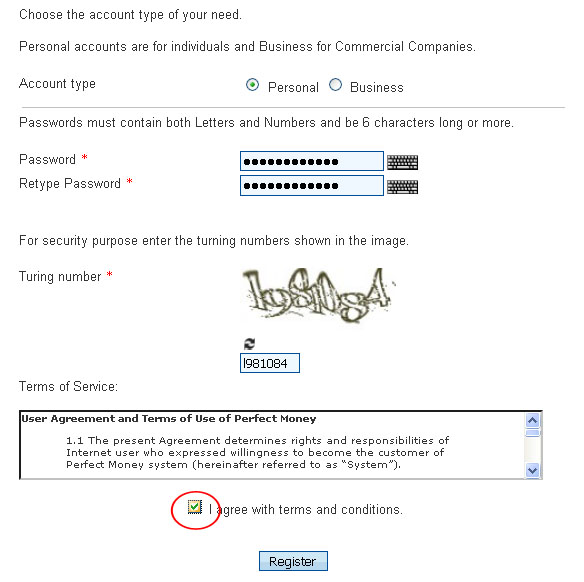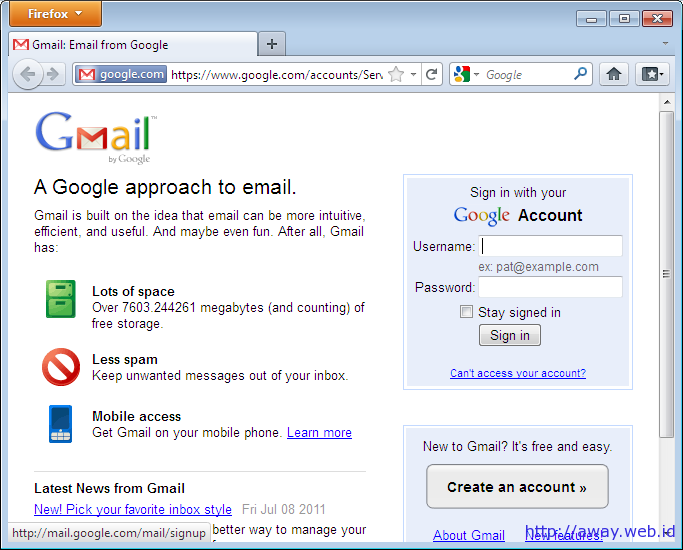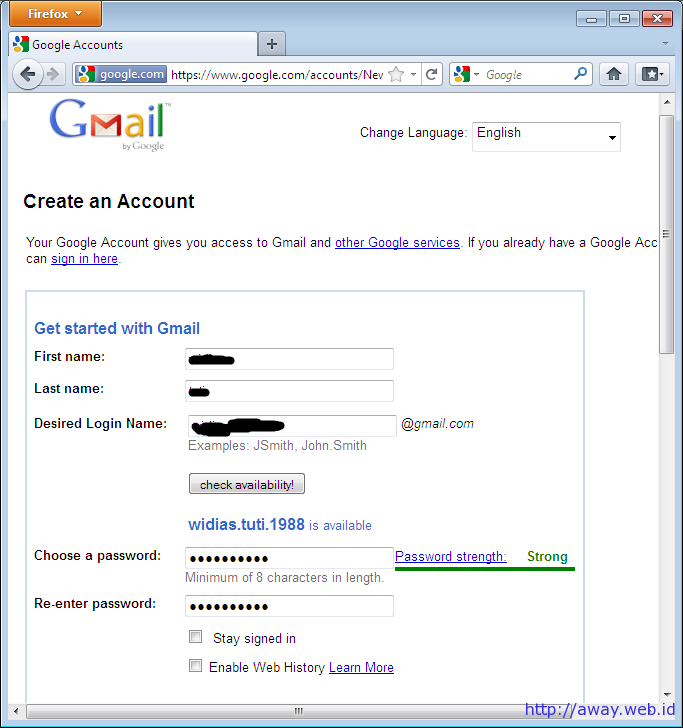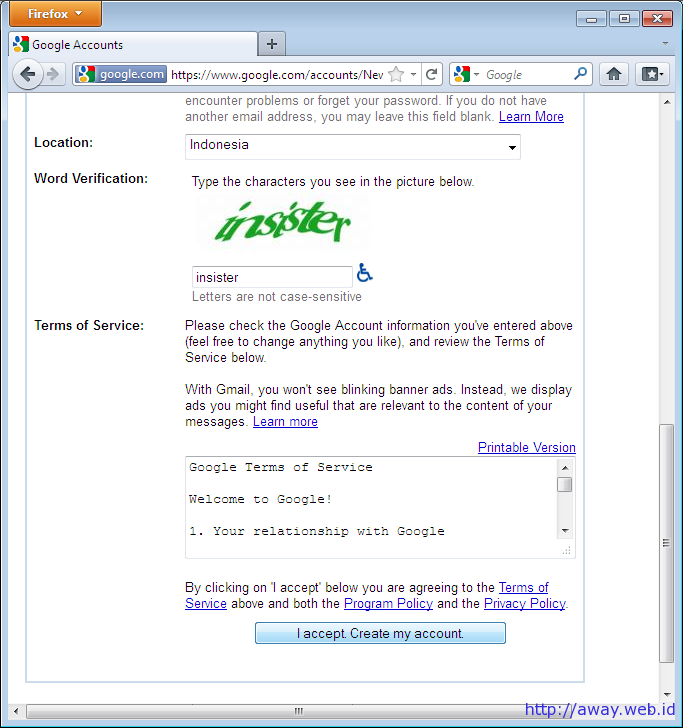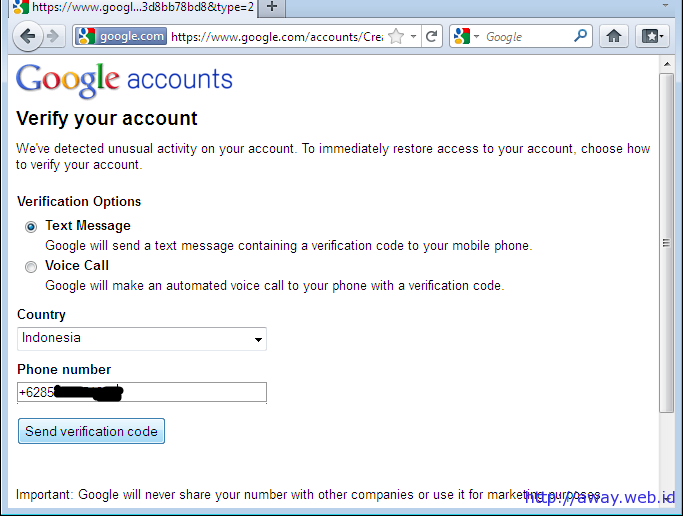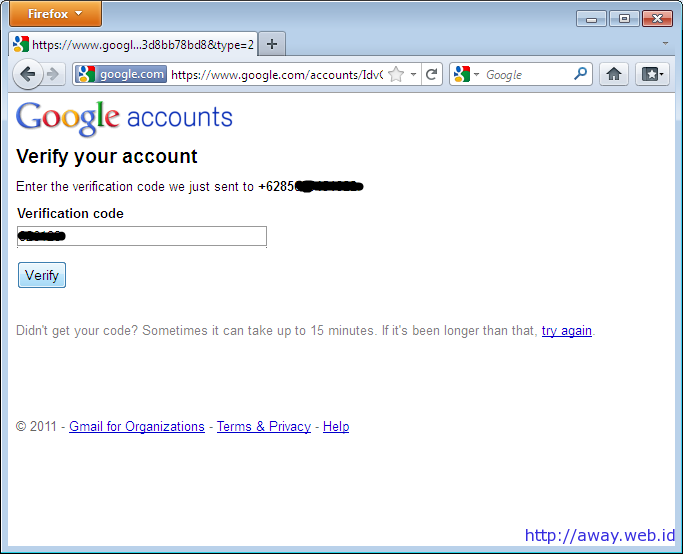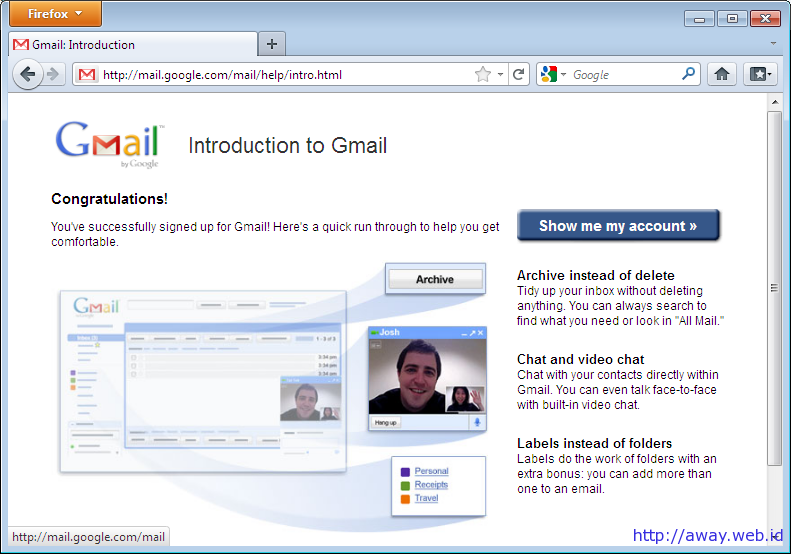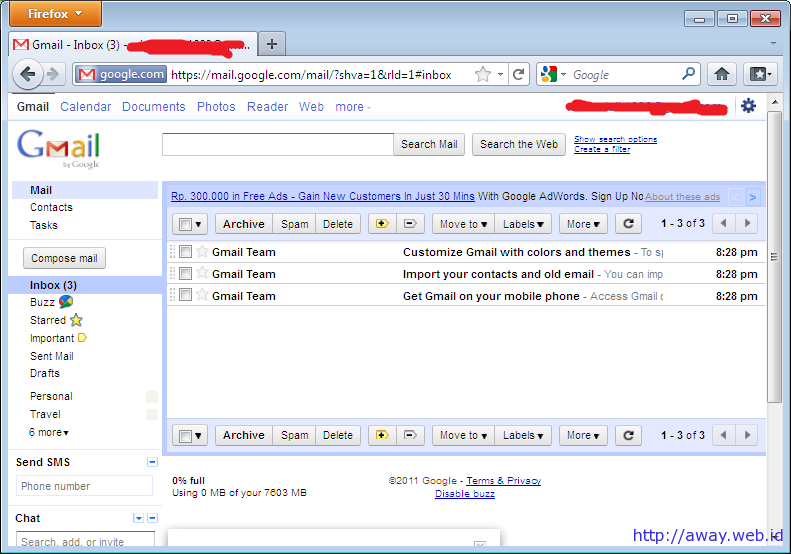Liberty reserve adalah perusahaan dalam jaringan yang menyediakan jasa pembayaran dan pengiriman uang dengan aman dan cepat secara elektoronik, Liberty Reserve ini terintegrasi dengan suatu metode pembayaran dalam bentuk rekening/account yang beroperasi secara online, Sehingga orang dapat menggunakan Liberty Reserve sebagai pengganti media pembayaran online yang dalam bentuk tunai (uang).
Liberty Reserve menjamin kerahasiaan informasi pribadi anda, sehingga siapapun tidak akan dapat mengakses informasi yang terkandung di dalam rekening anda, Liberty Reserve juga menjamin setiap transaksi online anda karena Liberty Reserve telah menggunakan system keamanan dengan teknologi calledSecureSocket Layer (128 bit SSL) ditambah 3 lapis pengamanan pada website sehingga setiap informasi yang dilakukan di website benar - benar secure.
Langkah-langkah Pendaftaran Account Liberty Reserve :
1. Buka www.libertyreserve.com.
2. Klik Create Account pada menu utama web Liberty Reserve.
3. Isi data - data Account Information :
- First name : (nama depan)
- Last name : (nama belakang)
- Email : (email anda)
- Re-enter-email : (konfirmasi ulang email anda)
Security Information :
- Security Question : (pertanyaan keamanan)
- Answer : (jawaban pertanyaan keamanan)
- Personal Welcome Message : (pesan pembuka pribadi anda, dapat diisi dengan username atau kata-kata yang anda sukai)
4. Masukkan kode verifikasi.
5. Klik Agree jika anda telah menyetujui segala aturan yang telah ditetapkan oleh Liberty Reserve dalam bertransaksi.
6. Anda akan mendapatkan tampilan halaman Important.
Catatan Penting :
Jangan lupa untuk di dicatat informasi password, pin, master key, dan security questionnya.
7. Cek email anda, klik email dari liberty reserve
8. Catat Nomos Rekening Anda
9. Login ke Liberty Reserve Anda Untuk Mengaktifkan Account :
- Account Number : (isi no rekening LR yg dikirim ke email anda)
- Password : (isi password yang telah anda catat)
- Masukkan kode verifikasi.
- Klik Next untuk masuk ketahap selanjutnya.
10. Selanjutnya muncul ucapan selamat datang
- Pastikan personal welcome message adalah milik anda
- Tandai √ pada kolom konfirmasi
- Klik Continue untuk masuk ketahap selanjutnya
11. Klik login PIN
12. Masukkan login PIN anda Lalu klik Login
13. Isi data - data lengkap anda sesuai KTP ( WAJIB ), Jika sudah klik Submit
14. Proses Pendaftaran rekening Liberty Reserve telah selesai.
Selamat Account Liberty Reserve Anda sudah bisa digunakan.